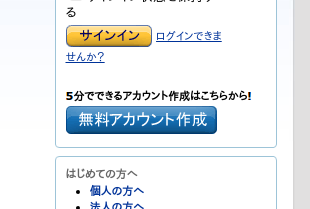はてなブログにアマゾンアソシエイト、バナーを貼り付ける
手順1、アマゾンアソシエイト登録をする。
管理画面の「アカウント設定」から項目「Amazon アソシエイトID」の「変更する」をクリック。
こんな画面にとびます。項目「Amazon アソシエイトID」の「取得方法」をクリック。
つぎはこんな画面にとびます。「Amazonアソシエイト・プログラムのアカウントを取する」をクリック。
Amazonアソシエイトのページに飛びます。無料アカウント作成をクリック。
しばらくは指示通りに入力欄を埋めていく。
Amazonの買い物の方でログインしていたら、住所入力はすぐ終わります。
途中でWebサイトの登録欄が出るので、忘れずにブログのURLをコピペする。
( 注)Amazon アソシエイトするブログは全て登録を勧めます。
最後に電話のPIN認証がある。
(自動応対なので僕みたいに話すの怖いよとビビる必要はないです。)
コレが終わると下のような画面になる。
赤で塗りつぶしているところにアソシエイトIDがでるので、あとで2枚目の画像のmazon アソシエイトID入力欄にコピペする。
このあと「支払い方法を今指定する」をクリックして、ギフト券なり銀行振込なりのどちらかを選択して必要な事項を入力して設定は終了です。
手順2、バナーを貼る
ブログの記事を投稿する画面の右側からAmazonの商品を選ぶことができます。
「バナーを選択」、「貼り付け形式」を選択して「選択した商品を貼り付け」をクリックするとバナーが貼り付けられます。

そして、貼られた商品バナーが以下のものです。
リンク先のURLにAmazonアソシエイトIDが含まれているので、これをクリックしてAmazonで買い物をする人がいれば、報酬が入ると言うことです。